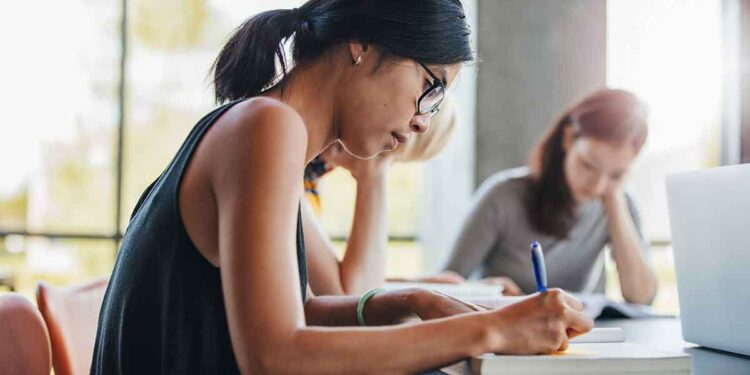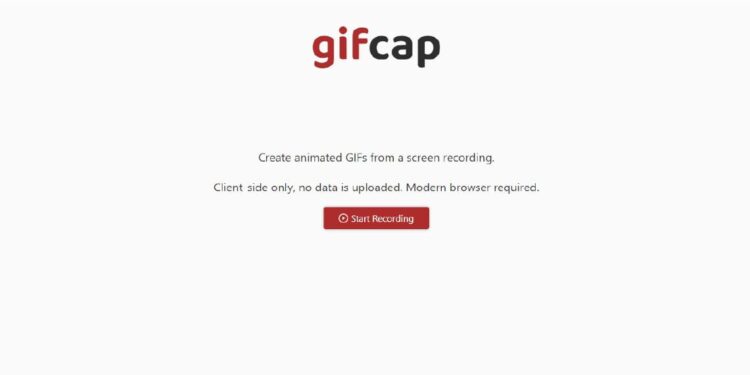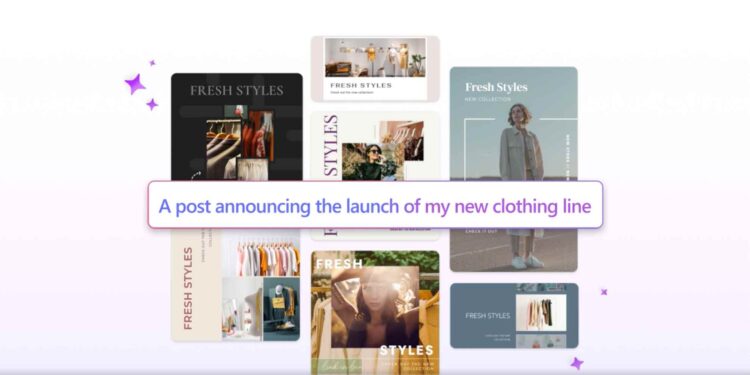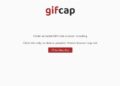加拿大留學必須知道的:Pathway和語言學校名詞
在加拿大留學準備的這條路上,第一步不外乎就是“上網搜集相關資料”。但是在查找的過程中零碎的資訊加上時不時出現的簡寫名詞常常令人有看沒有懂......以下整理了一些常見的名詞提供參考。 Pathway讓加拿大留學更輕鬆的橋樑 Pathway泛指銜接課程,銜接各種學制或語言程度差異的教學,對於國際留學生而言最常見的就是語言學校。基本上加拿大每間學院、大學都會開設Pathway課程,也有專做語言學校的機構。當資料查到這邊,你或許會發現進一步發現相關的名詞簡寫,例如IALC、ILAC、ILSC、CES 等。 IALC語言學校是什麼? IALC (International Association of Language Centres 又稱國際語言中心協會)是一個語言學校的“認證標準”而非特定的學校名稱。 IALC存在的目的是向國際學生教授目的地國家的母語。如果學校受到IALC認證,代表這所學校的語言教學擁有較高的教育水準, IALC協會成立於1983年,作為一個非營利組織運營。成員學校遍佈全世界,依照不同國家,教授的語言也非常多元。一般來說IALC已經成為國際學生尋找可靠語言學校標準之一 擁有IALC 的語言教學認證的學校可以參考官網:https://www.ialc.org/ ILAC語言學校是什麼? (第一次看到這個簡寫以為拼錯,ILAC和ILAC真的是兩個完全不一樣的東西XD) ILAC語言學校(International Language Academy of Canada) ILAC是”一所語言學校“。成立於1997年,目前在加拿大多倫多和溫哥華等地設有分校。ILAC 學校獲得了加拿大教育產業指定監督機構的認可,ILAC是近10年來加拿大最受好評的語言學校之一。 學校另外提供學生住宿資訊、雅思考試課程等服務,課程分級與其他詳情可以參考官網:https://www.ilac.com/toronto-residences/ ILSC語言學校是什麼? ILSC語言學校(ILSC Language Schools)是一家提供語言課程的教育機構。它成立於1991年,擁有多個國際分校區,包括加拿大、澳洲、印度新德里等地。除了一般語言學校課程,也另外提供專業證照課程與線上英語學習課程。ILSC擁有超過 150 個大學銜接課程夥伴,這代表在ILSC結業後有助於申請進入夥伴學校。 ILSC提供的服務與課程請參考官網:https://www.ilsc.com/ CES語言學校是什麼? 加拿大CES指的是"Centre of English Studies",是一家語言學校,成立於1979年,擁有超過40年的教學經驗。CES在多倫多等地都有校區,並在愛爾蘭、英國等地也有分校。這所語言學校提供英語課程,供學生選擇不同的城市和課程。CES被認可為雅思官方指定考場,並與許多學院合作提供銜接課程,允許學生無需提供雅思或托福成績就能申請條件式入學。此外,CES也在多倫多市中心Yorkville區域設有校區,提供現代化的學習環境,附近有商品店和餐廳。 CES提供的服務與課程請參考官網:https://www.ces-schools.com/english-schools/toronto